如何使用 WordPress 调试模式修复站点错误
已发表: 2021-11-11尽管 WordPress 作为一个平台非常稳定,但您有时会遇到错误。 更重要的是,您可能不知道它是如何到达那里的,或者您可以做些什么来修复它。 在这种情况下,WordPress 调试模式是救命稻草。
调试是找出“错误”为何造成破坏的一种方法,尽管您还必须弄清楚如何修复它。 一些调试消息会给你一个指针。 不过,一旦调试模式为您提供帮助,修复过程通常很简单。
在这篇文章中,我们将向您展示您需要了解的有关 WordPress 调试模式的所有信息。 首先,让我们更深入地了解该模式的作用。
什么是 WordPress 调试模式
在很多情况下,您已经看到了一个正在运行的调试版本。 当您在 WordPress 网站上遇到错误时,这只是调试过程的一小部分——终点。 在正常情况下,您会在您的网站上看到重大严重错误的通知。 想想诸如建立数据库连接错误或 500 内部服务器错误之类的问题。
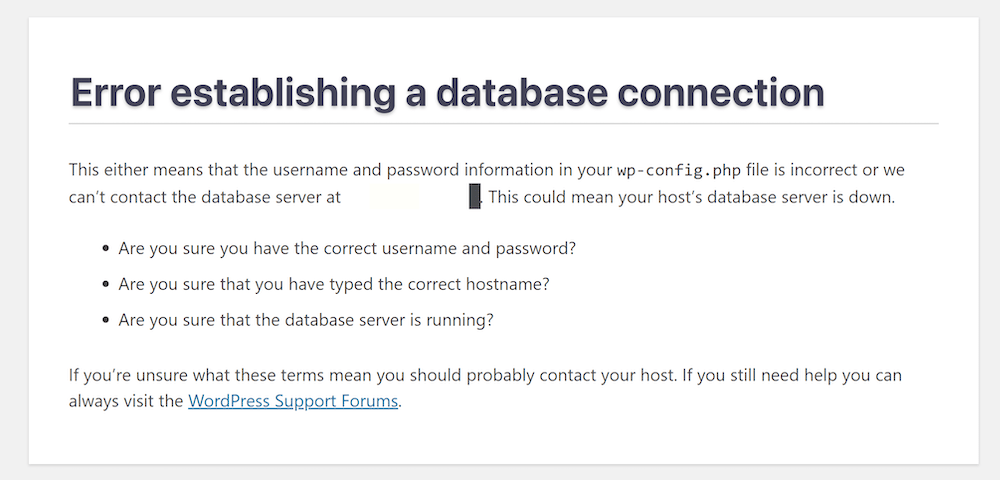
不过,还有更多“无声”的错误。 换句话说,除非您找出错误,否则您不会知道发生了错误。 WordPress 调试模式非常适合这些情况。
它将在您网站的后端或前端显示通知,并且不排除错误。 启用调试模式(也称为WP_DEBUG )也将显示有关您的底层代码的警告和通知。 例如,您经常会看到您网站的某些方面的错误,而这些错误并未出现或表现不佳。 这是设计使然。
因此,您可以使用WP_DEBUG来捕捉您网站的 PHP 代码的问题,这些问题在修复后将为您提供更具抵抗力和性能的基础。
为什么要使用 WordPress 调试模式
可以公平地说,从表面上看,使用WP_DEBUG对普通站点用户来说并没有太多好处。 这可能是这种情况,尽管它不是普遍的。 事实上,对于大多数网站,您不需要使用调试模式,因为 WordPress 擅长处理和显示错误。
不过,我们可以想到一些使用 WordPress 调试模式很方便的情况:
- 即使对于典型的网站所有者,激活
WP_DEBUG也可以帮助您诊断在正常情况下不会出现的复杂问题。 一个例子是 WordPress 白屏死机 (WSoD)。 很多时候,如果您使用 WordPress 调试模式,您会发现一个错误,这将使您在寻找修复程序方面处于领先地位。 - 如果您是开发人员,
WP_DEBUG将是您工作流程中的宝贵工具。 这是因为您想了解站点破坏错误,以及那些可能导致问题的琐碎问题。 WordPress 调试模式显示了所有这些以及更多内容。 例如,您还将在代码中看到有关折旧函数和参数的通知。 这些现在不会破坏您的网站,但是一旦这些功能在以后消失时就会成为问题。
通常, WP_DEBUG不应在实时站点上处于活动状态。 因此,在使用本地或临时环境时,它更像是一种开发工具。 即便如此,调试模式确实可以用于实时站点,但频率很小且有规律。
如果您在实时站点上使用调试模式,则需要遵循一些规则:不要长时间使用它,在您的站点流量最少的时候激活它,并在完成后停用WP_DEBUG 。 这将最大程度地降低所涉及的风险,并使您的站点维护远离最终用户的视线。
如何以 2 种方式为您的网站启用 WordPress 调试模式
如果您想启用 WordPress 调试模式,有两种典型的方法:
- 打开您的wp-config.php文件并添加几行代码。
- 安装并激活插件以启用调试模式。
还有一些相关和配套模式也可以帮助您调试您的网站。 我们将在后面的部分中介绍这些,但现在,让我们介绍手动方法。
1.通过wp-config.php文件开启调试模式
如果你熟悉 WordPress 的核心文件,你就会知道wp-config.php 。 对于初学者,此文件存储您的站点和服务器配置设置。 这是一个可能导致建立数据库连接时出错的文件,以及其他问题。
因此,这是一个您应该谨慎对待的文件。 因此,您要确保在开始之前准备好以下内容:
- 了解安全文件传输协议 (SFTP) 以及使用它的技能。
- 合适的 SFTP 客户端,例如 FileZilla、Cyberduck 或 Transmit。
- 您的 SFTP 凭证,您可以在托管仪表板或来自您的提供商的电子邮件中找到。
- 网站的干净和最新备份,以防您必须回滚更改。
- 您可能需要一个专用的文本编辑器,但这不是必需的。
一旦你有了这些,通过 SFTP 登录到你的站点。 如果您只运行一个站点,则可以使用根目录(也称为www或public_html )。
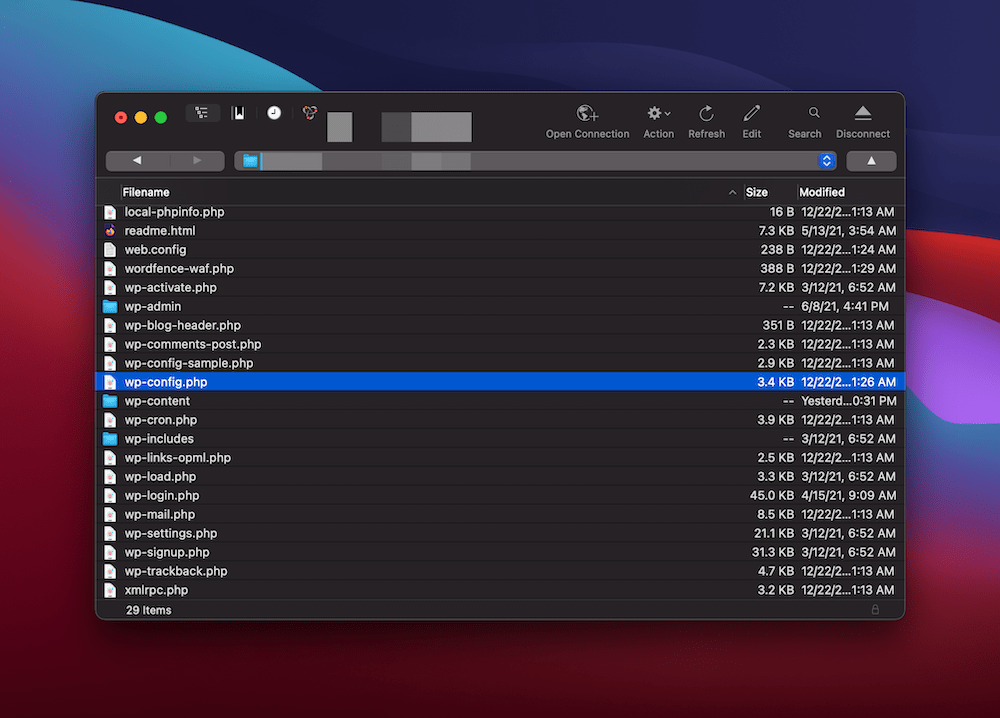
但是,如果您在服务器上运行多个站点,它也可能位于具有您站点名称的目录中。 一旦你在正确的地方,寻找wp-config.php文件。 请注意,还有一个wp-config-sample.php文件,但这不是您所需要的。
找到文件后,右键单击并选择要编辑的选项。 这将根据您的 SFTP 解决方案而有所不同,但通常很难错过:
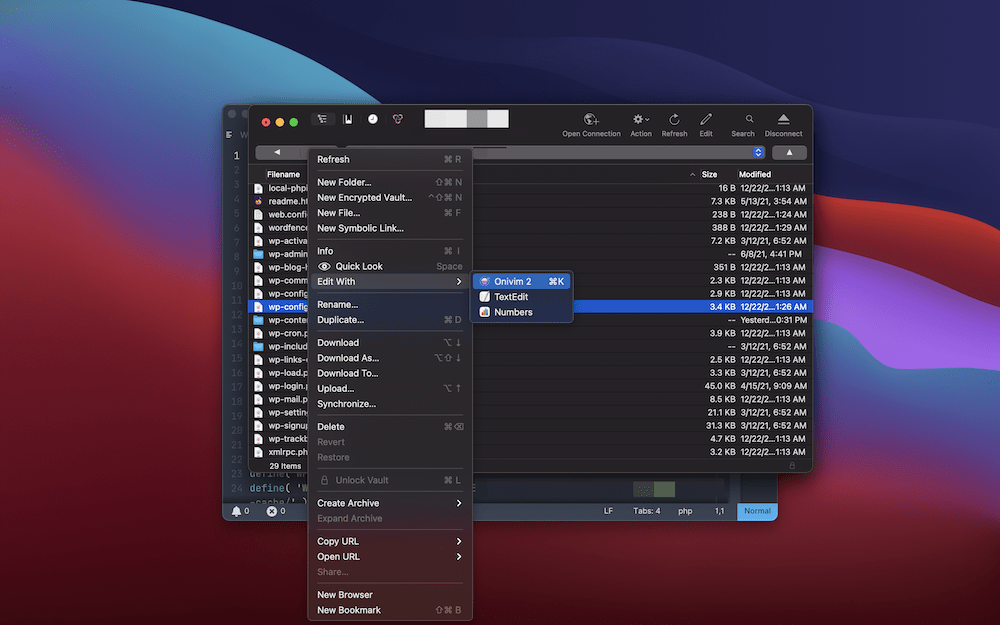
打开文件后,您需要添加一行来启用调试模式:

define( 'WP_DEBUG', true);
在读取/* That's all, stop editing! Happy blogging. */ /* That's all, stop editing! Happy blogging. */ /* That's all, stop editing! Happy blogging. */ 。 保存更改后,WordPress 调试模式将处于活动状态。 您还可以在文件中添加更多行。 例如,您可以使用以下内容创建专用的书面 debug.log 文件:
define( 'WP_DEBUG_LOG', true );
不过,请记住使用false值而不是true禁用WP_DEBUG 。 作为替代方案,您可以从wp-config.php文件中删除相关行并重新保存更改。
2. 使用专用插件启用 WordPress 的调试模式
您还可以使用插件来启用调试模式。 如果您不愿意在核心文件中四处寻找,这会使该过程更易于访问。 最佳解决方案是 WP 调试:
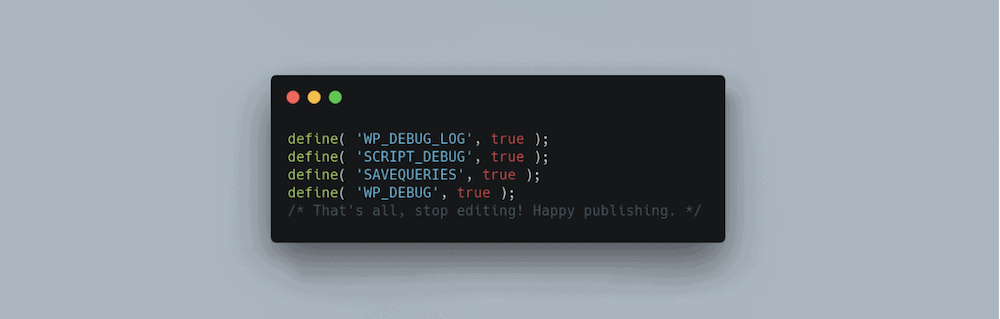
安装并激活插件后,它就已经开始工作了。 它在您的wp-config.php中启用以下“常量”:
define( 'WP_DEBUG', true ); define( 'WP_DEBUG_LOG', true ); define( 'SCRIPT_DEBUG', true ); define( 'SAVEQUERIES', true ); 您已经使用了前两个常量。 SCRIPT_DEBUG切换 WordPress 以使用核心 CSS 和 JavaScript 文件的开发版本。 在正常情况下,WordPress 会使用压缩文件,这在极少数情况下会导致问题。 如果您正在寻找错误,这不会影响您,但如果您是开发人员,则可以这样做。
SAVEQUERIES也是一个以开发人员为中心的常量,它将数据库查询存储在一个全局数组 ( $wpdb->queries ) 中。 它将存储查询本身、执行时间以及调用它的函数。 它还会对性能产生影响,因此如果您使用该插件,则应牢记这一点。 如果上述内容对您来说意义不大,请知道这对您的体验没有太大影响。
安装插件后,您会注意到您可能还需要安装其他插件:

事实上,除非您是需要完成特定任务的开发人员,否则这些都不是必需的。
插件选项很少,这有助于提高可用性。 您可以在 WordPress 的Tools > WP Debugging菜单下找到设置,共有三个选项:
- 启用
WP_DEBUG。 - 将
WP_DEBUG_DISPLAY设置为 false。 这将在您的网站上显示或隐藏通知,与您的日志是否错误无关。 -
WP_DISABLE_FATAL_ERROR_HANDLER切换为 true。 如果您不知道这意味着什么,您应该不理会它,因为它会更频繁地导致 WSoD。
如果您想查看日志,可以通过Debug Quick Look菜单进行:
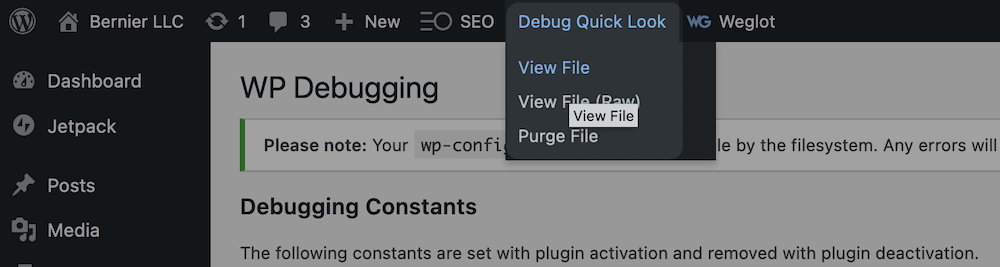
该插件是一种无需深入研究核心文件即可调试站点的便捷方式,因此值得安装。 当然,您需要在完成后卸载插件或停用选项,就像手动方法一样。
包起来
WordPress 网站出现故障的情况很少见,或者至少当它发生时您能够修复它。 大多数重大错误会通过您网站上的通知或加载网站时的页面显示出来。 但是,您可能需要了解许多其他“无声的”错误或问题,尤其是如果您是开发人员。
在这篇文章中,我们为您提供了两种激活 WordPress 调试模式的方法。 他们又来了:
- 使用 SFTP 打开您的wp-config.php文件并添加几行代码。
- 安装一个插件,例如 WP Debugging,并以一种轻松的方式记录您的错误。
您是否需要使用 WordPress 调试模式,这篇文章对您有帮助吗? 在下面的评论部分让我们知道!
